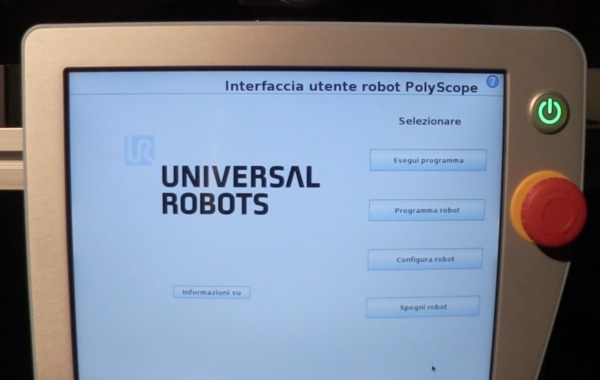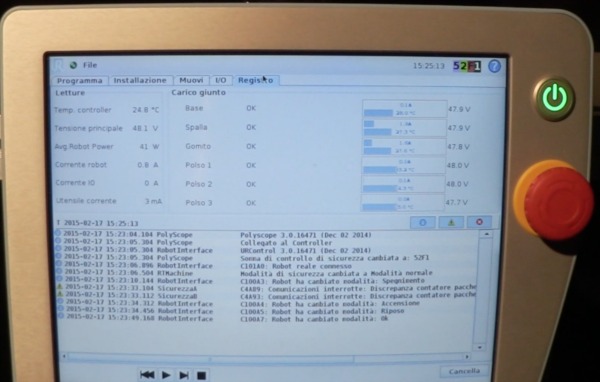Come avviare il Cobot e Diagnostica di Sistema [Tutorial #1]
In questo primo video tutorial vedremo come si avvia correttamente il braccio robotico (cobot) di Universal Robots e come si accede alla schermata di diagnostica del sistema. Già dalle prime fasi di avvio si può notare quanto sia semplice l’utilizzo di un robot collaborativo Universal Robots.
Il video è presente nel canale Youtube di Alumotion, vi invitiamo ad iscrivervi per essere avvisati non appena verranno caricati gli altri tutorial.
Come avviare correttamente il Cobot
Premendo il pulsante posizionato nell’angolo in alto a destra del pannello touchscreen si avvia l’accensione. Una volta trascorsi pochi minuti necessari per l’avvio, non appena il sistema è avviato, compare una piccola finestra di avviso. Questo riquadro informa l’operatore di eseguire l’avviamento dei giunti. Per effettuare questa operazione, è sufficiente premere il pulsante con la scritta: “vai alla schermata di inizializzazione”.
La schermata di inizializzazione riporta il pulsante ON, premendolo si fornisce alimentazione alle schede di bordo dei giunti. Una volta che le schede sono alimentate il pulsante ON cambia la dicitura in AVVIO, premendo AVVIO si porta l’alimentazione ai motori, sbloccando i freni.
Dopo qualche secondo il robot è avviato, ora è possibile premere OK per visualizzare la schermata principale del sistema.
Come accedere alla Diagnostica di Sistema
Per accedere alla schermata di log occorre cliccare il pulsante “programma robot” e successivamente scegliere la scheda registro, presente sulla parte superiore del pannello. Questa schermata riassume i parametri di funzionamento della cassetta di controllo nella parte sinistra (temperatura interna, tensione di alimentazione, potenza assorbita) mentre nella sezione di destra verrà visualizzato lo stato dei singoli giunti che riporta anche le correnti assorbite e le temperature interne.
La parte inferiore della schermata visualizza i messaggi all’operatore (messaggi informativi semplici, avvisi ed errori di sistema) informazioni che possono essere esportate su chiavetta usb per analisi successive.
Per essere avvisati non appena pubblicheremo i prossimi tutorial, vi consigliamo l’iscrizione al nostro canale Youtube.